
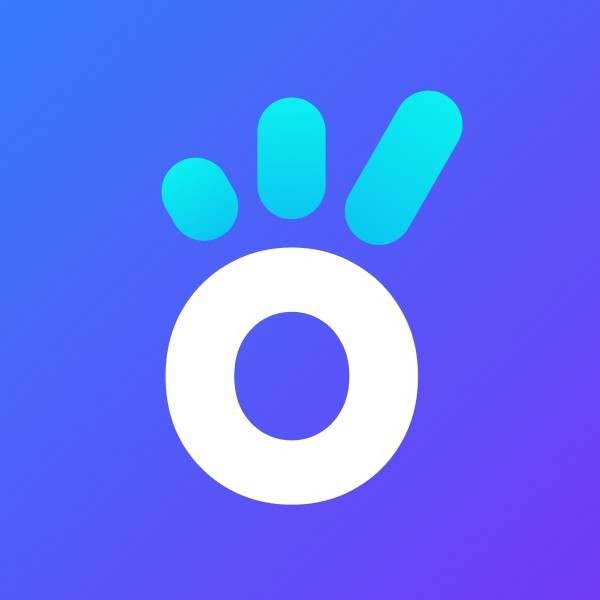
KreadoAI数字人克隆
制作您专属的虚拟数字人分身,适用于企业宣传、教育培训、口播视频等各大应用场景,并结合数字人口播技术,可替代真人出镜。仅需三步,即可让您的摄制成本从此归零。
西安麟之角网络科技有限公司
¥0- 形象克隆
- 语音克隆
- 数字人视频
- 内容创作
- AIGC
快影剪辑实战教程,即学即用!
简介:本文将为读者提供一份详尽的快影剪辑实战教程,从基础操作到高级技巧一应俱全。无论你是视频剪辑新手还是希望提升技能的老手,都能在这里找到适合自己的学习内容。通过本文的指导,你将能够迅速掌握快影剪辑的精髓,轻松制作出专业水准的视频作品。
快影剪辑作为一款功能强大、操作简便的视频剪辑软件,越来越受到广大用户的喜爱。无论你是视频剪辑新手,还是希望提升技能的老手,本篇文章都将为你提供一份详尽的快影剪辑实战教程,让你即学即用,轻松上手!
一、快影剪辑基础操作
- 导入素材
首先,我们需要将待剪辑的视频素材导入到快影剪辑中。点击软件左上角的“+”按钮,即可从手机相册中选择视频素材进行导入。
- 剪辑视频
导入素材后,我们可以对视频进行剪辑。快影剪辑提供了丰富的剪辑工具,包括裁剪、分割、拼接等。通过拖动时间轴上的指针,定位到需要剪辑的位置,然后使用相应的工具进行操作即可。
- 添加音频
为了丰富视频内容,我们可以为视频添加音频。在快影剪辑中,你可以选择软件自带的音乐库中的音频,也可以导入手机中的音频文件。将音频添加到时间轴后,可以调整音频的音量和播放位置。
二、快影剪辑高级技巧
- 使用滤镜
快影剪辑提供了多种滤镜效果,可以让你轻松为视频添加不同的视觉风格。在滤镜库中挑选合适的滤镜,然后应用到视频上,即可实现一键换肤的效果。
- 添加字幕
为了让观众更好地理解视频内容,我们可以为视频添加字幕。在快影剪辑中,你可以选择字幕的样式、颜色、大小等属性,并设置字幕的显示时间和位置。通过添加字幕,可以让你的视频更加专业、易懂。
- 制作转场效果
转场效果是连接两个不同场景的重要手段,可以让视频过渡更加自然、流畅。快影剪辑提供了多种转场效果供你选择,如淡入淡出、旋转、缩放等。将转场效果添加到时间轴上的两个视频片段之间,即可实现炫酷的转场效果。
三、快影剪辑实战案例
下面,我们以一个简单的实战案例来演示快影剪辑的使用方法。
假设你拍摄了一段旅行视频,希望通过剪辑将这段视频打造成一部精彩的旅行短片。首先,你可以将视频素材导入到快影剪辑中,然后按照以下步骤进行操作:
-
使用裁剪工具去掉视频开头和结尾的多余部分,让视频更加紧凑。
-
通过分割工具将视频拆分成多个片段,分别展示旅行中的不同景点和活动。
-
为每个片段添加合适的滤镜效果,突出景点的特色和美感。
-
在关键位置添加字幕,介绍景点的名称、历史背景等信息。
-
使用转场效果连接各个片段,让整个视频流畅自然。
-
最后,为视频添加合适的背景音乐,营造出愉悦的观影氛围。
经过以上步骤的剪辑,你的旅行视频将焕然一新,成为一部精彩的旅行短片。
四、结语
通过本篇文章的实战教程,相信你已经对快影剪辑有了更深入的了解。快影剪辑作为一款功能强大、操作简便的视频剪辑软件,不仅适合新手入门,也能满足专业用户的需求。在未来的视频剪辑之路上,快影剪辑将成为你不可或缺的得力助手。现在就开始你的快影剪辑之旅吧!






